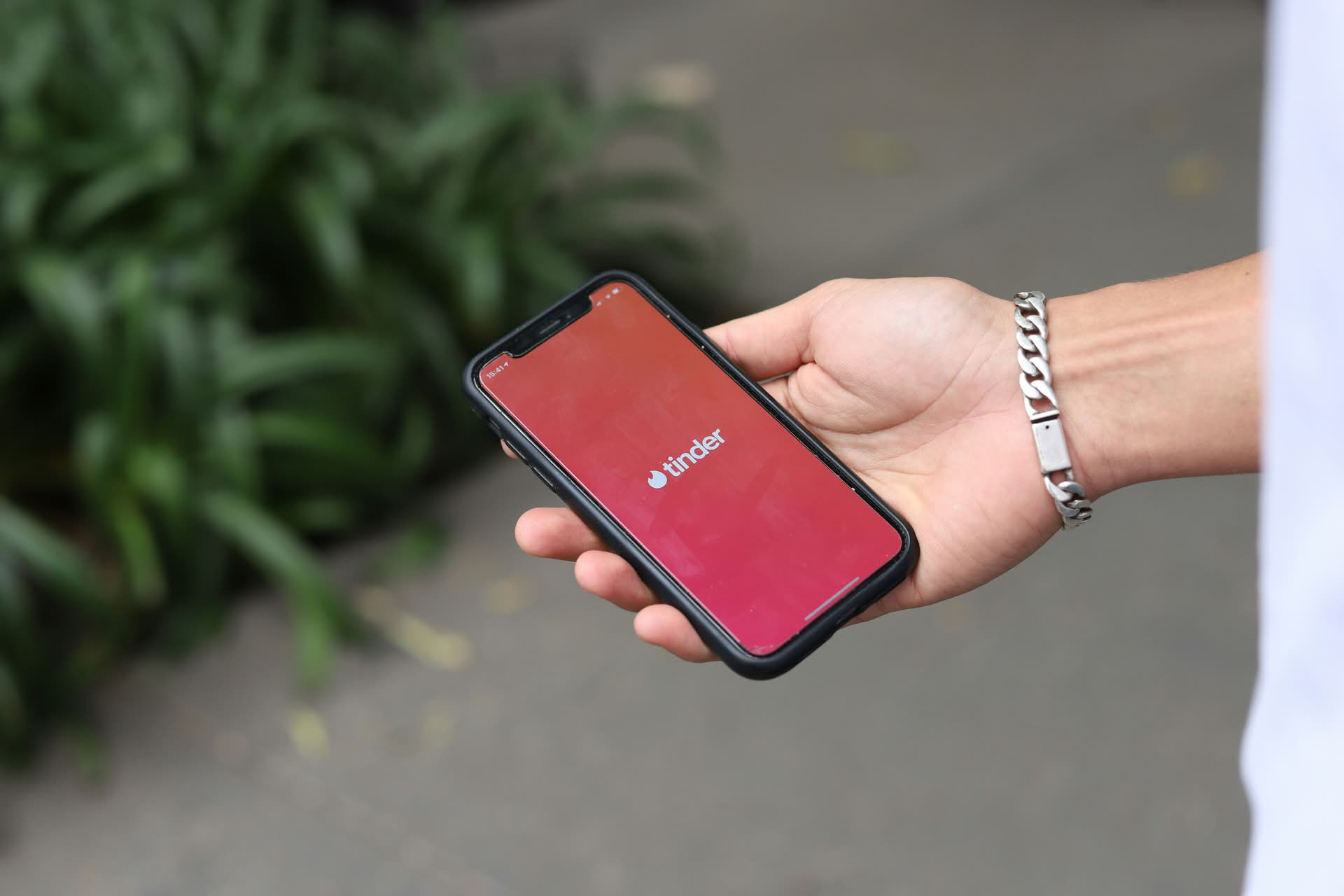Jeśli pytasz „Czy Tinder nie działa?” i nie wiesz, dlaczego Tinder się zawiesza, nie jesteś sam. Niezależnie od tego, czy jest to nagłe zamrożenie, czy całkowita awaria, te problemy mogą być frustrujące.
Ale nie martw się, ponieważ możesz podjąć kilka kroków, aby przywrócić Tinderowi sprawność działania!
Dlaczego Tinder się zawiesza?
Awarie Tindera mogą się zdarzyć z różnych powodów. Czasami przeciążone serwery powodują, że aplikacja przestaje reagować. Nieaktualne oprogramowanie urządzenia lub wersje aplikacji mogą prowadzić do problemów ze zgodnością, co skutkuje częstymi awariami. Niestabilne połączenie internetowe lub konflikty z aplikacjami innych firm mogą również zakłócać działanie Tindera. Na koniec, uszkodzone pliki instalacyjne mogą być przyczyną niestabilności aplikacji.
Jak naprawić problemy z awariami Tindera
Oto co musisz zrobić:
Krok 1: Sprawdź swoje połączenie internetowe
Stabilne połączenie internetowe jest kluczowe dla prawidłowego działania Tindera. Oto, jak upewnić się, że połączenie nie jest przyczyną awarii Tindera:
- Przełączanie między Wi-Fi a danymi mobilnymi: Czasami sieci Wi-Fi mogą być niestabilne lub mieć ograniczony dostęp. Spróbuj przełączać się między Wi-Fi a danymi mobilnymi, aby sprawdzić, czy aplikacja działa lepiej na jednym z nich.
- Uruchom ponownie router: Jeśli korzystasz z Wi-Fi, ponowne uruchomienie routera może rozwiązać tymczasowe usterki. Odłącz router, odczekaj około 30 sekund i podłącz go ponownie.
- Sprawdź siłę sieci: Upewnij się, że znajdujesz się w obszarze o dobrej sile sygnału. Słabe sygnały mogą powodować nieprawidłowe działanie aplikacji lub ich awarie.
- Przetestuj inne aplikacje: Otwórz inne aplikacje zależne od Internetu, aby sprawdzić, czy działają prawidłowo. Jeśli one również mają problemy, prawdopodobnie jest to problem z siecią.
Zrobiłeś to wszystko, ale nadal Twój Tinder się zawiesza? Czytaj dalej!
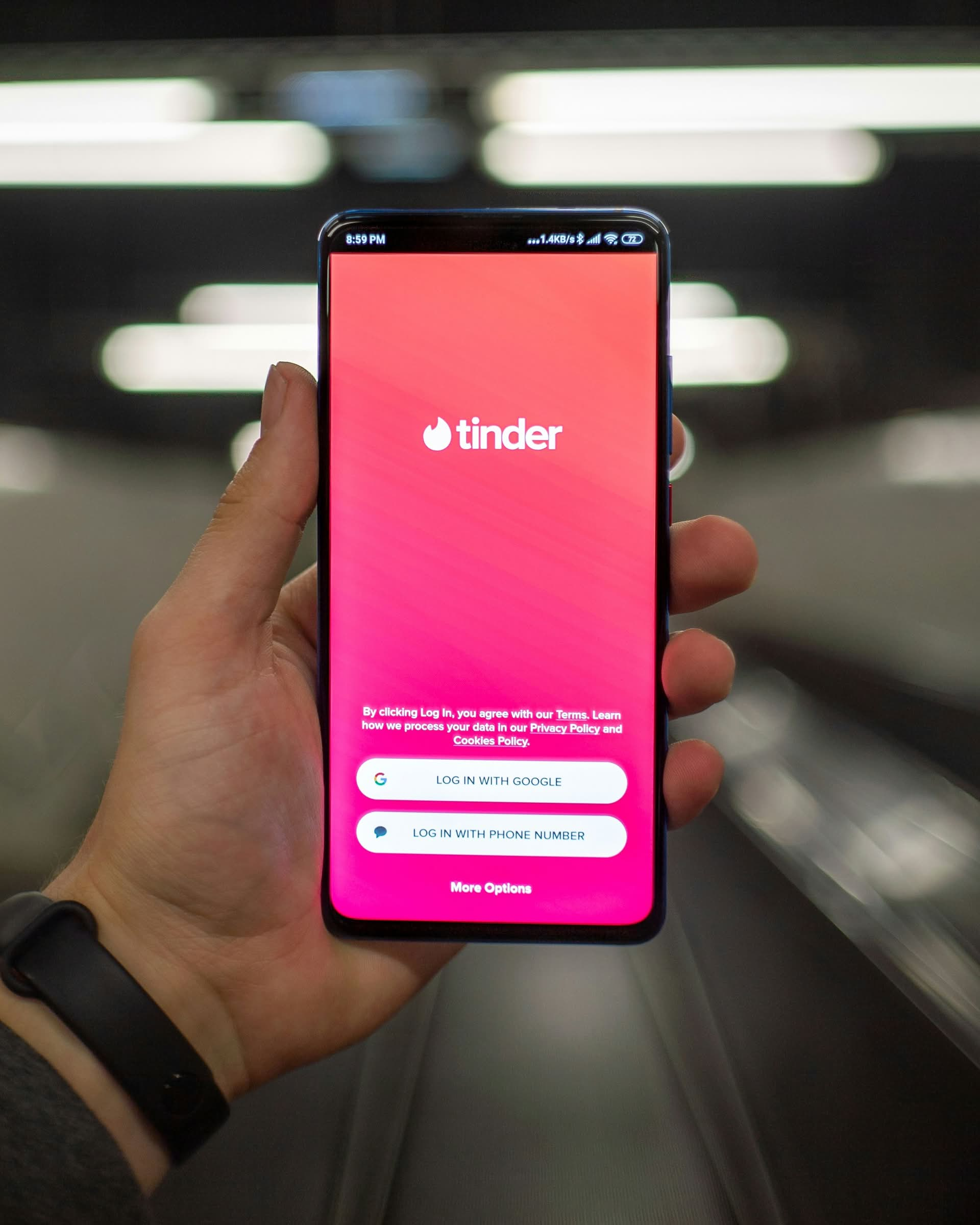
Krok 2: Wymuś ponowne uruchomienie Tindera
Wyczyszczenie pamięci podręcznej aplikacji i wykonanie wymuszonego ponownego uruchomienia może wyeliminować pliki tymczasowe lub usterki powodujące awarię. Oto jak to zrobić:
- Dla użytkowników Androida:
- Wyczyść pamięć podręczną:
- Idź do Ustawienia > Aplikacje Lub Menedżer aplikacji.
- Przewiń w dół i wybierz Hubka.
- Stuknij w Składowanie.
- Kliknij na Wyczyść pamięć podręczną.
- Wymuś zatrzymanie:
- Będąc nadal w ustawieniach aplikacji Tinder, dotknij Wymuś zatrzymanie.
- Potwierdź, jeśli zostaniesz o to poproszony.
- Otwórz ponownie Tindera: Uruchom aplikację, aby sprawdzić, czy problem nadal występuje.
- Wyczyść pamięć podręczną:
- Dla użytkowników iOS:
- Odciąż aplikację: Niestety, iOS nie oferuje bezpośredniego sposobu na wyczyszczenie pamięci podręcznej aplikacji. Możesz jednak odciążyć aplikację, co spowoduje jej usunięcie, ale zachowa jej dane.
- Idź do Ustawienia > Ogólny > Pamięć iPhone’a.
- Znajdź i wybierz Hubka.
- Stuknij w Odciąż aplikację.
- Po rozładowaniu dotknij Zainstaluj ponownie aplikację.
- Wymuś zamknięcie:
- Kliknij dwukrotnie przycisk Początek lub przesuń palcem od dołu do góry (w przypadku iPhone’a X i nowszych), aby wyświetlić ostatnio używane aplikacje.
- Przesuń w lewo lub prawo, aby znaleźć Hubka.
- Przesuń palcem w górę na podglądzie Tindera, aby go zamknąć.
- Otwórz ponownie Tindera: Uruchom aplikację, aby sprawdzić, czy działa prawidłowo.
- Odciąż aplikację: Niestety, iOS nie oferuje bezpośredniego sposobu na wyczyszczenie pamięci podręcznej aplikacji. Możesz jednak odciążyć aplikację, co spowoduje jej usunięcie, ale zachowa jej dane.
Czy wiedziałeś? ta funkcja Tindera jest testowana na Instagramie?
Krok 3: Zaktualizuj lub zainstaluj ponownie Tindera
Nieaktualne wersje aplikacji mogą powodować problemy ze zgodnością i awarie. Upewnienie się, że masz najnowszą wersję, może rozwiązać te problemy.
- Aktualizacja Tindera:
- Dla Androida:
- Otwórz Sklep Google Play.
- Kliknij na Menu (trzy poziome linie) i wybierz Moje aplikacje i gry.
- Jeśli Hubka pojawia się pod Aktualizacje sekcja, dotknij Aktualizacja.
- Dla iOS:
- Otwórz Sklep z aplikacjami.
- Kliknij na swój Ikona profilu w prawym górnym rogu.
- Przewiń w dół, aby zobaczyć oczekujące aktualizacje. Jeśli Hubka jest wymieniony, dotknij Aktualizacja.
- Dla Androida:
- Zainstaluj ponownie Tindera:Jeśli aktualizacja nie rozwiąże problemu, ponowna instalacja może pomóc poprzez usunięcie uszkodzonych plików.
- Dla Androida:
- Naciśnij i przytrzymaj Hubka ikona aplikacji.
- Wybierać Odinstaluj.
- Otwórz Sklep Google Playwyszukaj Hubkai dotknij Zainstalować.
- Dla iOS:
- Naciśnij i przytrzymaj Hubka ikonę aplikacji, aż zacznie drgać.
- Kliknij X ikonę i potwierdź usunięcie.
- Otwórz Sklep z aplikacjamiwyszukaj Hubkai dotknij Dostawać aby ponownie zainstalować.
- Dla Androida:
- Zaloguj się ponownie: Po ponownej instalacji otwórz Tindera i zaloguj się ponownie na swoje konto. Sprawdź, czy aplikacja działa płynnie.
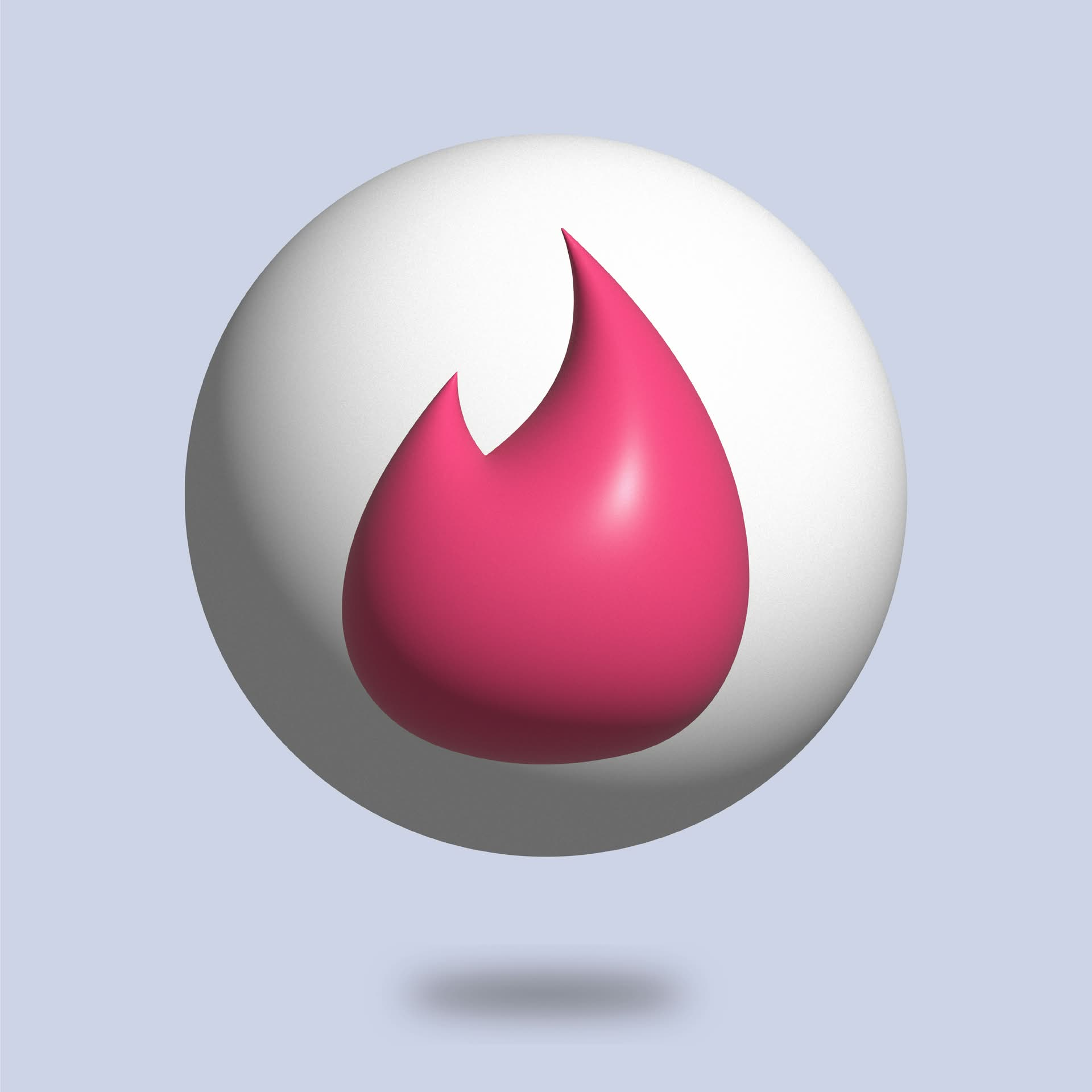
Krok 4: Wypróbuj Tinder.com
Jeśli pomimo podjęcia próby rozwiązania problemu aplikacja mobilna nadal ulega awarii, skutecznym rozwiązaniem może okazać się uzyskanie dostępu do Tindera za pośrednictwem przeglądarki internetowej.
- Dostęp do Tindera za pośrednictwem przeglądarki:
- Otwórz preferowaną przeglądarkę internetową (np. Chrome, Safari, Firefox) na swoim urządzeniu lub komputerze.
- Przejdź do www.tinder.com.
- Kliknij na Zaloguj się.
- Wybierz metodę logowania (Facebook, Google lub numer telefonu) i wprowadź swoje dane logowania.
- Po zalogowaniu możesz korzystać z funkcji Tindera podobnych do tych dostępnych w aplikacji, w tym z funkcji przesuwania, wysyłania wiadomości i aktualizowania swojego profilu.
Jeśli żadne z tych rozwiązań nie zadziała, rozważ ponowne uruchomienie telefonu lub sprawdź, czy Twoja usługa VPN powoduje konflikty. A jeśli Tinder nadal się zawiesza, skontaktuj się z zespołem pomocy technicznej Tindera, podając szczegółowe informacje o problemie. Twoja cierpliwość jest mile widziana, jeśli problem leży po stronie serwerów Tindera.
Dzięki tym wskazówkom w mgnieniu oka przywrócisz płynne działanie Tindera i możliwość przesuwania palcem.
Źródło wyróżnionego obrazu: Agencja Dobre Twarze/Odsłoń
Source: Czy Tinder się zawiesza? Oto jak to naprawić!